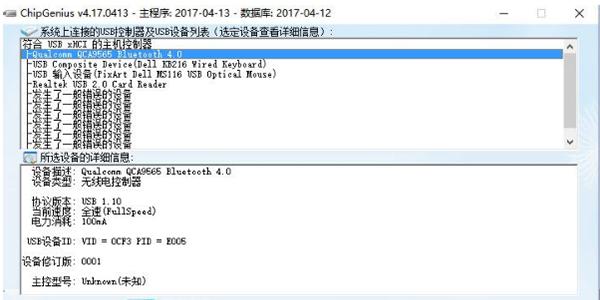软件介绍
chipgenius芯片精灵是一款USB设备检测工具,可以自动查询U盘、MP3/MP4、读卡器、移动硬盘等一 切USB设备的主控芯片型号、USB电流检测、 制造商、品牌、并提供相关资料下载地址。当然也可以查询USB设备的VID/PID信息、设备名称、接口速度、设备版本等。
chipgenius芯片精灵绿色小巧,即插即用,是数码消费者、电子爱好者、DIY人士和数码维修人员身边的好帮手。
chipgenius芯片精灵功能特色
1、快速修复U盘:不用拆机即可查询U盘的芯片型号,快速找到对应的量产工具2、帮你识别假冒U盘:还怕买到假冒U盘吗?随时带上我吧(配合MyDiskTest更佳)
3、专业选购MP3:MP3主控方案一般厂家都不说,而芯片又是选购MP3的重要指标
4、识别假IPOD:我一直怀疑自已的IPOD是假的,又无法拆开,这个任务交给我搞定
5、维修好帮手:数码维修人员整天和数码产品打交道,我的出现就是你的得力助手
6、其它USB存储:买读卡器、移动硬盘、USB-Hub....,从专业角度帮你挑选对比
7、其它USB外设:摄像头、USB鼠标、打印机、USB声卡....,免拆壳哦
8、主板芯片组:看芯片型号、找驱动、查主板性能,有我更轻松
chipgenius芯片精灵使用方法
1.下载芯片精灵官方版,双击打开即可运行,无需安装
2.芯片精灵能自动列出所有接口上的usb设备,点击对应的设备就能了解到相应的信息
3.在不关闭的芯片精灵的情况下,插入设备,芯片精灵能自动检测出芯片型号
chipgenius芯片精灵使用说明
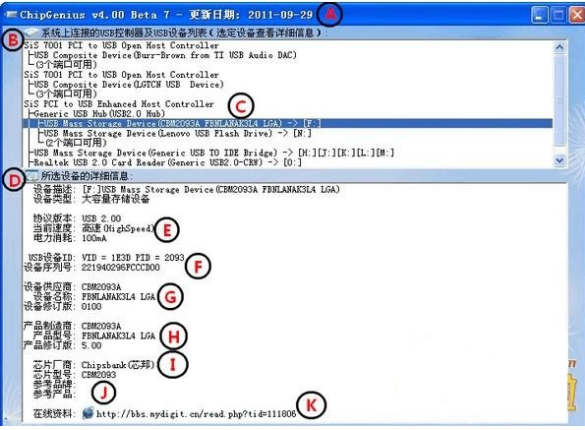
A:数据库更新日期,每次打开软件会自动检测,如果有更新的数据库,就会更新。
B:点击旁边的按钮可以手动刷新USB设备列表;
C:选择需要检测的USB设备(如U盘/MP3/MP4/摄像头/鼠标/HUB...)
E:这一栏显示的主要是USB设备接口信息,usb端口型号,比如常见的3.0,还可以检测USB设备的耗电量
G:USB设备供应商的相关信息
H:产品制造商的相关信息
I :芯片厂商与芯片型号,广大U盘启动量产爱好者/用户最关注的信息
J:对于一些假冒的金士顿U盘,我们会在此提醒大家注意,可能是山寨黑盘等信息。
K:检测出的USB设备或主控匹配资料或工具软件下载,点击前面的地球可以直接打开。
chipgenius芯片精灵常见问题
芯片精灵怎么恢复U盘出厂设置?
1、从网上下载安装好芯片精灵后,将待修复的U盘插入电脑,建议插入USB2.0的插口(USB3.0的插口内部是蓝色的)。等电脑识别后,打开ChipGenius,软件会自动识别该优盘,并显示当前USB设备列表,
2、点击该U盘后,下方窗口会显示优盘的一些信息。找到主控一项,记下主控名称和型号,
3、在芯片精灵软件检测芯片主控时,在软件界面的下方有一个“在线资料:”超级链接,、点击网址前的地球图标,就可打开主控芯片量产工具对应的网站
4、之前已经知道了主控芯片的厂商和型号,该网站列出了芯邦所有型号的量产工具,在页面的下方找到对应型号的量产工具
5、根据网站点击下载针对这个型号的量产工具。一般情况下,量产工具都是绿色软件,无需安装,解压后即可使用
6、打开量产工具。插入待修复的优盘,双击“Umptool.exe”图标,即可打开量产工具
7、一般情况下,只要量产工具下载的正确,软件会自动识别U盘信息,包括厂商信息,主控型号等,如果量产工具不是针对该主控型号,那么软件是无法识别该U盘的。
8、有的U盘,双击打开时提示要格式化,点击确定即可。如果没有,可以点击软件右侧的“恢复默认参数”命令按钮,然后再点击“全部开始”命令按钮开始对U盘进行重新量产,进度条显示了当前完成的情况
9、量产完成后,重新拔插一次U盘,进入“我的电脑”,双击U盘,优盘又可以打开了。
注意:对二次量产过的U盘,里面不要再存放重要数据,以免后悔莫及。